在这篇文章中,我们将阐明WordPress文章和页面之间的区别,并介绍文章页面可以真正使您的网站受益的情况。然后,我们将向您介绍如何设置和优化您的博客页面。
博客几乎是任何网站的重要方面,以至于默认情况下,WordPress会在主页上列出您的文章。但是,如果您选择将主页设为“静态”,则需要为您的博客文章找到其他地方。
不过,WordPress还允许您创建专用的文章页面。如果您需要主页空间来展示您的最新产品和/或服务,但还需要显示您的博客文章,这将特别有用。
了解文章、页面和归档
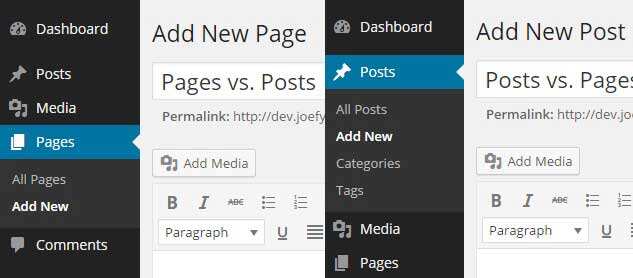 虽然页面和文章的结构相似,但仍有一些重要的区别需要了解。
虽然页面和文章的结构相似,但仍有一些重要的区别需要了解。
尽管从技术上讲它们都是网页,但实际上WordPress页面、文章和存档之间有明显的区别。让我们依次来看看。
文章
文章本质上是有规律的,但有特定时间的内容(例如新闻项目)。它们是您用来确保您的WordPress网站新鲜、相关且有趣的工具。默认情况下,文章在您的主页上按时间倒序排列(尽管这可以更改)。
文章可以分类为不同的类别和标签,因此您网站的访问者(和搜索引擎)可以更轻松地找到它们。更重要的是,已注册您的真正简单聚合 (RSS)提要的访问者将直接向他们提供您的文章。这使您的文章更容易被分享,进而增加您的流量。
页面
与文章(形成不断发展的内容提要)相比,页面是WordPress网站的常青元素。它们是一个更“永久”的固定装置,明显的例子是您的“关于”和“联系方式”页面。
在WordPress中,页面看起来与文章相似,尽管存在明显的差异。页面没有分配标签,但是,它们可以组织成层次结构(例如,在关于页面层次结构下对推荐页面进行分组)。正如我们将在后面看到的,一个页面也可以完全专用于您的博客文章。
归档
顾名思义,归档是您和您的网站访问者(可能)用来跟踪您的无数博客文章的工具。在 WordPress 中,您可以选择设置一个归档页面,该页面以易于导航的类别显示您过去的文章。您可以选择按出版月份、主题、文章作者或您喜欢的任何其他标准来归档文章。
此外,您可以将归档小工具添加到WordPress网站的侧边栏或页脚。这种更简化的方法让您的读者可以找到过去的文章,而无需离开他们所在的页面。
建立文章列表页面的好处
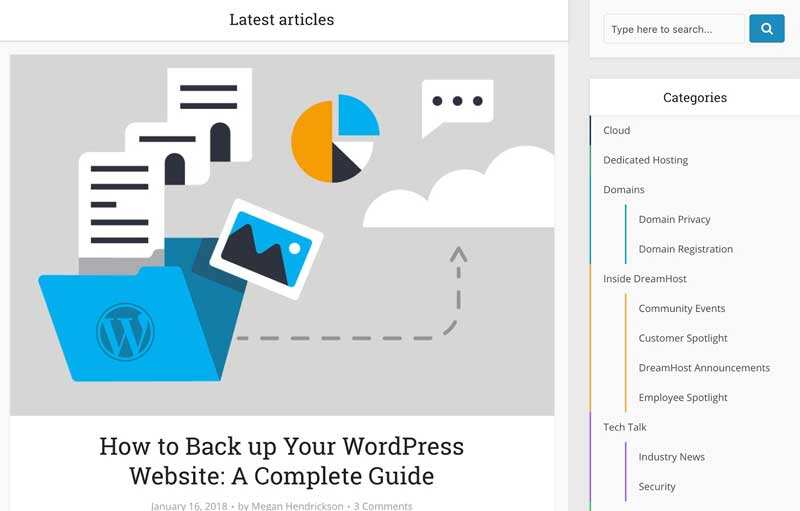 我们的博客页面让读者看到最新的关于WordPress相关的资讯文章,以及提供各种类别的地浏览。
我们的博客页面让读者看到最新的关于WordPress相关的资讯文章,以及提供各种类别的地浏览。
澄清了文章、页面和归档之间的主要区别后,让我们快速了解一下为什么要创建专用的文章列表页面。
您的博客是内容营销的关键。因此,WordPress开箱即用地在您的主页上显示您的最新文章。但是,在许多情况下,将博客放在单独的页面上会为您的网站带来更多好处。
例如,创建一个单独的页面可为您的博客提供一个中央“枢纽”。更少的杂乱意味着更多的可读性,并且易于导航将提高访问者返回您网站的机会。您还可以根据您的确切要求自定义文章列表页面。例如,自定义页面模板可用于创建专用布局,而不会影响您选择的主题。
此外,文章列表页面可以帮助改善您网站的搜索引擎优化 (SEO),同时帮助访问者查找和分享文章。使用标签和类别可以快速轻松地查找相似和相关的文章。
最后,我们已经谈到了您将获得的额外主页空间。对于任何商业网站的首页来说,打造良好的第一印象并鼓励访问者采取行动至关重要。虽然博客是此过程的一部分,但确保您的主页专注于突出的号召性用语 (CTA) 意味着您最新文章的详细信息可能对要求而言是多余的。
如何创建专用文章列表页面
好消息是,创建文章页面在实践中很简单。尽管许多主题都包含您可以在此处使用的专用博客模板,但第一步涵盖了如何手动设置合适的页面。
第 1 步:创建您的页面
首先,导航到页面>新建页面。如果您还没有这样做,您需要创建两个页面——一个用于您的主页,一个用于您的文章页面。
你要命名一个页面主页为简单起见,如果您有可用的选项,设置的模板下的下拉选项页面属性来接待页面模板(或类似)。
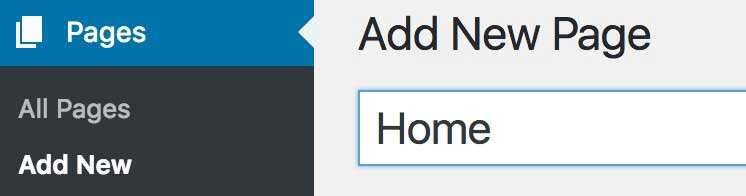
您还应该取消选中页面“讨论”部分下的所有框(如果它们出现),然后在准备好后点击“发布”按钮。
要设置文章页面,请按照相同的步骤操作,但为了简单起见,将其命名为博客(尽管这可以是您想要的任何内容)并选择相关模板(如果存在)。
第 2 步:调整主页设置
接下来,您需要告诉WordPress您的主页应该是什么。为此,您首先需要导航到WordPress仪表盘中的外观 > 自定义。从那里,单击主页设置选项卡。
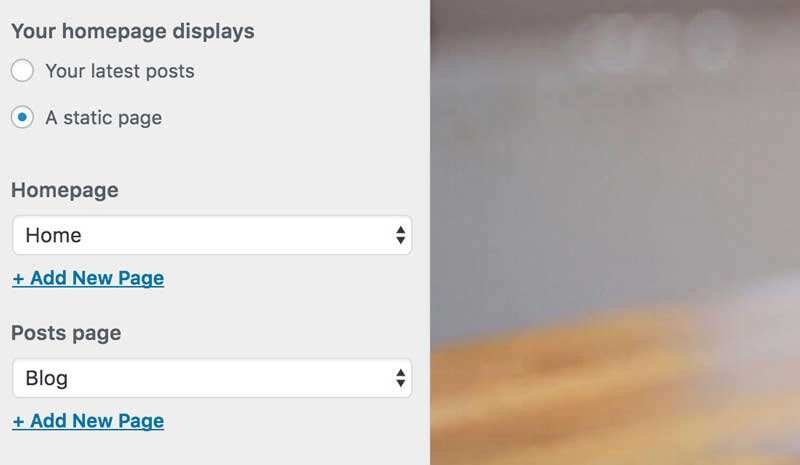
在这里,您可以选择将主页显示为静态页面,而不是文章列表。之后,您可以指明要使用的特定页面(这自然应该是您在上一节中命名为“主页”的页面)。最后,由于您的博客文章将不再位于首页,您需要决定什么将用作您的新文章页面(应该是您命名为Blog的页面)。
完成后,不要忘记点击屏幕顶部的发布或保存草稿。然后将应用您所做的更改。您可能还会注意到,有一些选项可以添加一个新页面作为您的主页或文章页面。这为您提供了一种直接从此屏幕创建页面的快速有效的方法。
为了进一步调整,您应该使用front-page.php模板而不是home.php,因为它在层次链中更高。无论如何,请务必检查站点的前端以确保两个页面都能正确显示。
第 3 步:将您的页面添加到菜单
最后,您需要将新页面添加到导航菜单中。当然,鉴于您的导航为访问者提供了您网站结构的清晰概览,因此将您的所有页面添加到其中是很重要的。
要将您的页面添加到菜单,请访问外观>自定义,然后单击菜单选项卡。从菜单列表中选择相关菜单,然后单击“添加项目”按钮。
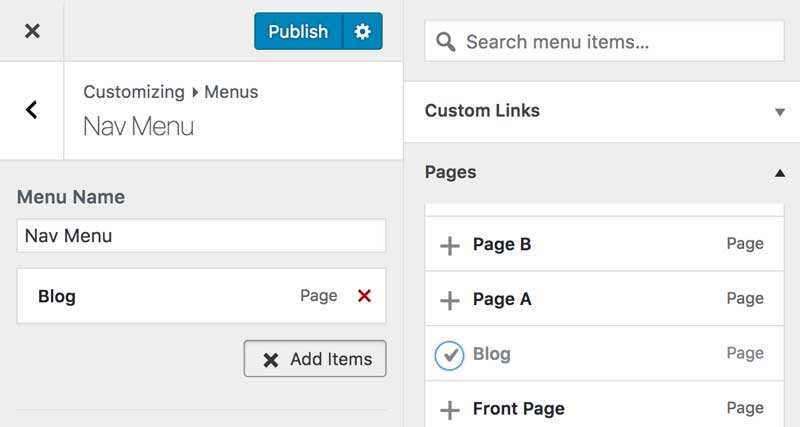
接下来,打开页面手风琴菜单,找到您的博客页面,然后单击以将其添加到您的菜单中。
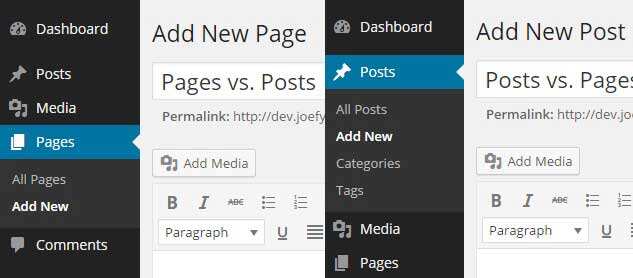
如有必要,对您的主页重复此操作,当您准备好时,单击发布。您的更改将被保存,因此请检查您网站的前端以查看更改。
如何自定义和优化WordPress文章页面
一旦您的博客页面上线,您就可以进一步自定义它。幸运的是,WordPress使这个过程非常简单。
一个WordPress模板控制如何在页面上的元素在一个基本的编码级别显示。尽管您的WordPress安装可能包含一个博客模板,但创建一个更适合您的要求。例如,您可以增加页面上出现的文章数量、放大与每个文章相关的图像大小、更改它们的顺序、增加摘录长度等等。
许多主题将包括自己的管理面板,以帮助自定义这些元素,而无需让您的手接触编码。但是,如果您需要快速、简单的解决方案,像博客设计器这样的插件是一个不错的选择。
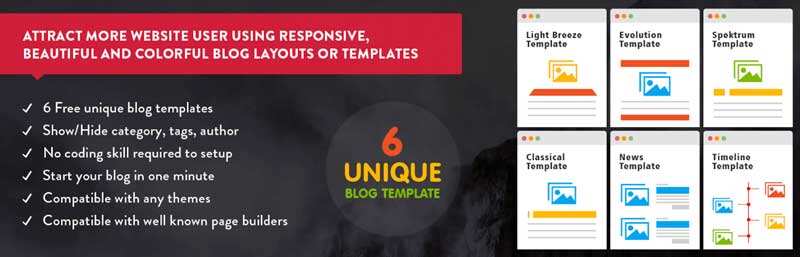
您还可以考虑使用这些元素以不同的顺序排列文章,例如按类别、标签或作者。博客设计器插件可以做到这一点,但如果你走的是手动路线,Smashing Magazine写了一篇关于如何用代码做到这一点的精彩文章。
为了让访问者以更好的方式找到您的旧文章,您可以使用专用的存档小工具。当然,有WordPress插件,例如Annual Archive。

这使您能够显示每日、每周、每月和每年的档案。您还可以逐个文章地显示您的档案(即,显示文章的标题,而不是日期)。
最后,还值得考虑一些可选的附加功能,以增强用户体验。例如,您的文章页面可能是专用电子邮件订阅表单的理想位置。那些已经阅读过您博客的读者可能更容易订阅。
小结
仅仅因为您希望为重要的服务、产品和联系信息保留主页,并不意味着您必须没有博客。WordPress使您可以轻松创建、管理、自定义和优化专用于您的最新文章的页面。























RSS